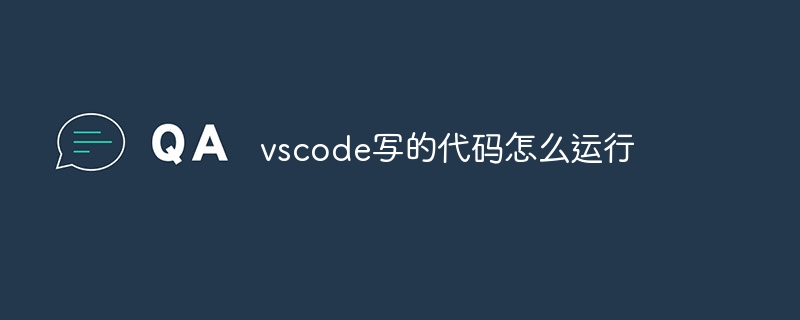So führen Sie den Code in VSCode aus: Öffnen Sie die Datei und wählen Sie den Ausführungsmodus entsprechend der Sprache aus (drücken Sie beispielsweise F5 für Node.js, drücken Sie Strg+F5 für Python), um die Ausgabe zu überprüfen

Führen Sie den Code in VSCode aus
In VSCode ist das Ausführen von Code sehr einfach und kann durch die folgenden Schritte erfolgen:
1. Öffnen Sie die Datei:
- Öffnen Sie die Datei, die den Code enthält, den Sie ausführen möchten.
- Wenn Sie die Datei noch nicht geöffnet haben, klicken Sie auf das Menü „Datei“ und wählen Sie „Öffnen“ oder „Ordner öffnen“.
2. Wählen Sie den Ausführungsmodus:
- Wenn es sich bei der Datei um ein Node.js-Skript handelt, drücken Sie F5.
- Wenn es sich bei der Datei um ein Python-Skript handelt, drücken Sie Strg+F5 oder Umschalt+F5 (Debug).
- Für andere Sprachen drücken Sie F1 (Befehlspalette) und geben Sie „Ausführen“ ein oder wählen Sie die entsprechende Erweiterung aus.
3. Überprüfen Sie die Ausgabe:
- Nachdem Sie den Code ausgeführt haben, wird die Ausgabe im Terminalfenster angezeigt.
- Sie können das Terminal-Panel verwenden, um Laufergebnisse, Fehlermeldungen und andere Informationen anzuzeigen.
Andere Möglichkeiten:
-
Rechtsklick auf die Datei: Rechtsklick auf die Datei im Datei-Explorer und wählen Sie „Code ausführen“.
-
Über die Menüleiste: Klicken Sie auf das Menü „Ausführen“ und wählen Sie die entsprechende Option aus.
-
Verwenden Sie die Befehlspalette: Drücken Sie F1, geben Sie „Ausführen“ ein und wählen Sie dann die entsprechende Option aus.
Tipp:
- Stellen Sie sicher, dass Sie das Gebietsschema richtig eingestellt und die erforderlichen Erweiterungen installiert haben.
- Wenn Fehler auftreten, überprüfen Sie bitte den Code und die Einstellungen.
- Mit dem Debugger können Sie Ihren Code schrittweise durchgehen und Probleme identifizieren.
Das obige ist der detaillierte Inhalt vonSo führen Sie in vscode geschriebenen Code aus. Für weitere Informationen folgen Sie bitte anderen verwandten Artikeln auf der PHP chinesischen Website!